Windows 11 : voici comment télécharger la version finale pour les Insiders
La version finale de Windows 11 est disponible en téléchargement pour tous les utilisateurs et ordinateurs inscrits au programme Windows Insiders (Canal Dev, bêta) une dernière étape avant sa sortie le 5 octobre. Dans les faits, vous pouvez d’ores et déjà le télécharger et l’installer gratuitement, et ce, en quelques clics. Voici comment faire.
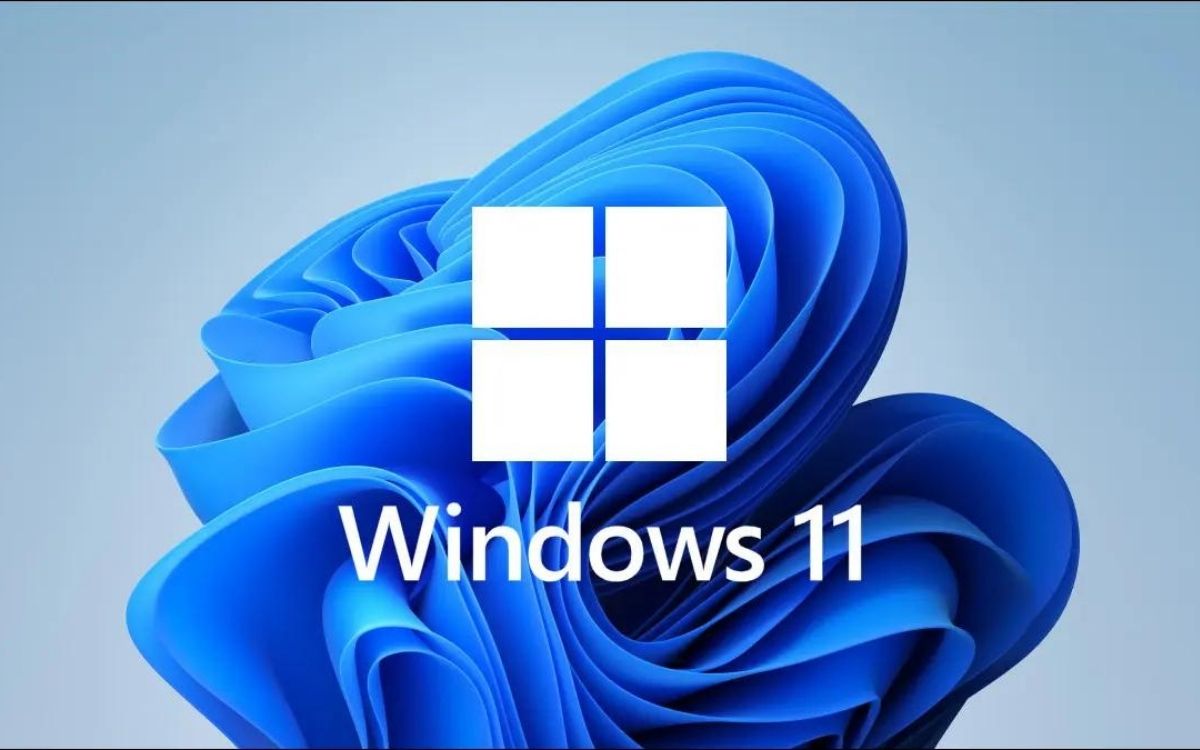
Après des mois de tests, Microsoft a publié aujourd’hui la version définitive de Windows 11 sur son canal Release Preview. Il s’agit de la dernière étape avant une diffusion sur tous les appareils existants, et ce, dès le 5 octobre 2021, en même temps que Microsoft Office 2021.
Si vous ne voulez pas attendre le 5 octobre, vous pouvez installer à la version finale de Windows 11 Preview rendue accessible à tous les Insiders dès aujourd’hui. Le processus est très simple, le voici.
Comment télécharger et installer la version finale de Windows 11 Preview maintenant
Tous les Insiders ont accès à la version finale de Windows 11 Preview dès à présent, avec la Build 22000.194. Vous pouvez également y avoir accès, et ce, en quelques clics. Avant de vous lancer, prenez soin de vérifier grâce à cet outil extrêmement simple à utiliser que votre ordinateur est bien compatible avec Windows 11.
Selon la firme de Redmond, il s’agit d’une version presque en tous points similaires à celle que nous pourrons installer le 5 octobre prochain. Cette version est ainsi censée être dispensée de bugs, même si quelques-uns peuvent se faufiler par ci et par là.
Voir aussi : Windows 11 : les nouvelles optimisations vont rendre votre PC plus rapide
Vous pouvez donc télécharger Windows 11 soit en passant par les paramètres de Windows 10, soit en téléchargeant directement l’ISO à cette adresse (et nulle part ailleurs : gare aux faux ISO truffés de malwares !). Pour télécharger Windows 11 depuis un PC sous Windows 10, suivez ces quelques étapes simples :
- Allez dans Paramètres > Mise à jour et sécurité
- Dans le menu à gauche, allez en bas, sélectionnez Programme Windows Insider
- Inscrivez-vous dans le programme bêta et suivez les instructions.
Une fois que vous avez réussi la mise à niveau vers Windows 11, vous pouvez alors accéder à Paramètres > Windows Update et sélectionner Arrêter d’obtenir les versions d’aperçu pour vous désinscrire des mises à jour d’aperçu pour Windows 11 et rester sur la version définitive.